Wie Sie vielleicht schon wissen, Vagrant ist eine Open-Source-Anwendung zum Erstellen und Verwalten virtueller Softwareentwicklungsumgebungen. Mit einer vorkonfigurierten Vagrant-Box können Sie schnell eine virtuelle Maschine hochfahren und dieselbe Vagrant-Box auf andere Systeme kopieren, um eine exakte Kopie der aktuellen Entwicklungsumgebung bereitzustellen. Sobald Sie Ihre Entwicklungsumgebung erkundet haben, können Sie den Vagrant-Computer einfach auf seinen ursprünglichen Standardzustand zurücksetzen. Sie müssen also nicht immer wieder dieselbe Vagrant-Box herunterladen.
Vagrant Virtual Machine auf Originalzustand zurücksetzen
Für die Zwecke dieses Handbuchs habe ich die Oracle Linux 8 Vagrant-Box heruntergeladen und eine VM mit dieser Box erstellt. Der Standard-Benutzername und -Hostname dieser VM ist vagrant und localhost bzw.
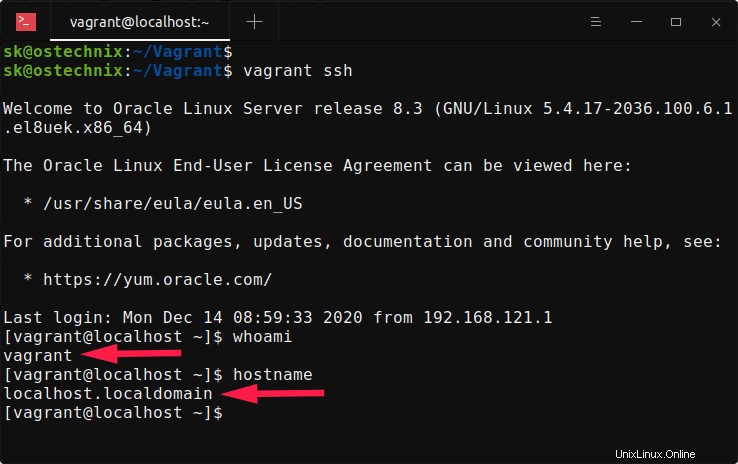
Lassen Sie uns diese Werte ändern. Ich habe den Benutzernamen und den Hostnamen wie in dieser Anleitung beschrieben geändert .
Jetzt ist mein aktueller Benutzername ostechnix und Hostname ist ol8 .
$ whoami
ostechnix$ hostname
ol8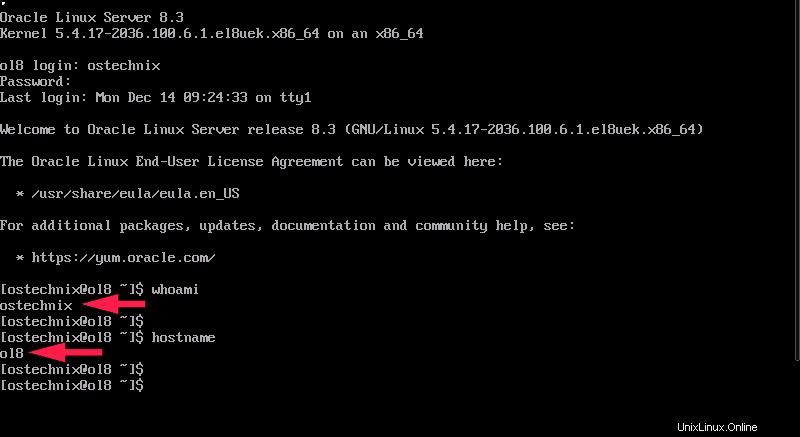
Lassen Sie uns beliebige Software installieren, zum Beispiel nano Herausgeber.
$ sudo dnf install nano
Überprüfen Sie, ob nano installiert ist oder nicht mit dem Befehl:
$ dnf list nano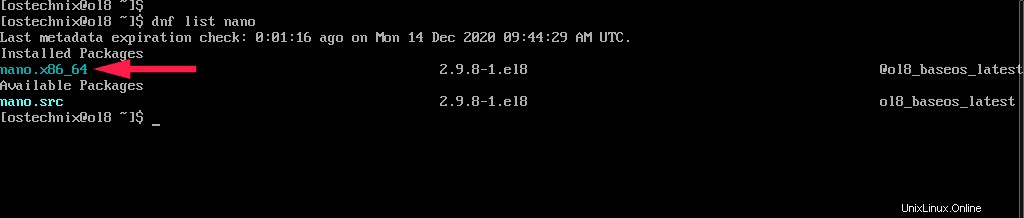
Machen Sie in der virtuellen Maschine, was Sie wollen.
Nachdem Sie die virtuelle Umgebung erkundet haben und sie nicht mehr benötigen, löschen Sie sie einfach und erstellen Sie eine saubere virtuelle Umgebung neu.
Bevor Sie den Vagrant-Computer auf seinen Standardzustand zurücksetzen, sichern Sie Ihre Arbeit und fahren Sie dann die VM herunter:
# poweroffSie können auch den folgenden Befehl aus dem Hostnamensystem verwenden, um die vagabundierende virtuelle Maschine herunterzufahren:
$ vagrant haltÜberprüfen Sie, ob die VM ausgeführt wird oder nicht:
$ vagrant statusBeispielausgabe:
Current machine states:
default shutoff (libvirt)
The Libvirt domain is not running. Run `vagrant up` to start it.Die VM ist ausgeschaltet.
Jetzt setzen wir die Vagrant-Box mit den Befehlen auf den ursprünglichen Zustand zurück:
$ vagrant destroyBeispielausgabe:
$ vagrant destroy
default: Are you sure you want to destroy the 'default' VM? [y/N] y
==> default: Removing domain...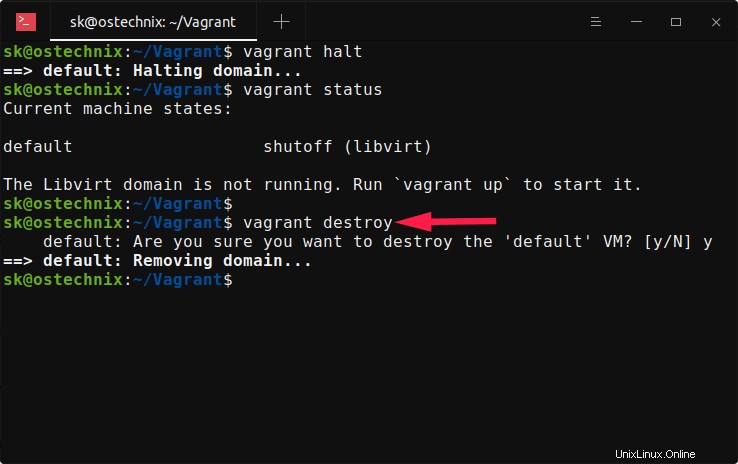
Die destroy Der Befehl stoppt die ausgeführte virtuelle Maschine (falls sie bereits ausgeführt wird) und zerstört sie zusammen mit allen Ressourcen, die während des Erstellungsprozesses der virtuellen Maschine erstellt wurden. Jetzt sollte Ihr Hostsystem in einem sauberen Zustand verbleiben, als ob Sie den Gastcomputer nie erstellt hätten.
Bitte beachten Sie, dass der obige Befehl die Vagrant-Box, die beim Erstellen der VM heruntergeladen wurde, nicht zerstört. Zu Ihrer Information, alle Vagrant-Boxen sind in ~/.vagrant.d/boxes/ gespeichert Speicherort in Ihrem System. Lassen Sie es uns mit ls überprüfen Befehl:
$ ls ~/.vagrant.d/boxes/
fedora33 oraclelinux-VAGRANTSLASH-7
Fedora33 oraclelinux-VAGRANTSLASH-8Ja, alle Boxen sind verfügbar. Wir haben nur die VM gelöscht, die wir mit der Vagrant-Box erstellt haben.
Führen Sie nach dem Stoppen und Zerstören der VM den folgenden Befehl aus, um eine neue, frische virtuelle Maschine zu erstellen:
$ vagrant up --provider=libvirt
Hier verwende ich die Vagrant-Box mit libvirt/kvm Anbieter.
Wenn Sie die Vagrant-Box für Oracle Virtualbox heruntergeladen haben, müssen Sie --provider=libvirt nicht angeben Möglichkeit. Verwenden Sie stattdessen einfach diesen Befehl:
$ vagrant upErledigt! Die Vagrant-Maschine wurde auf ihren standardmäßigen Originalzustand zurückgesetzt. Alle Anpassungen und installierte Software in der virtuellen Maschine werden gelöscht. Sie sollten jetzt eine frische virtuelle Maschine haben.
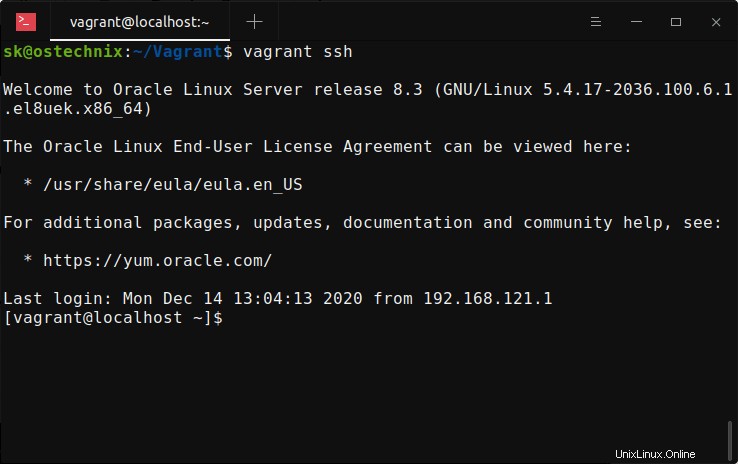
Wie Sie im obigen Beispiel sehen, habe ich die Oracle Linux 8 Vagrant-Box nicht gelöscht und erneut heruntergeladen. Ich setze die Vagrant-VM einfach auf ihren ursprünglichen Zustand zurück, wenn sie von der offiziellen Website heruntergeladen wird.
Hoffe das hilft.